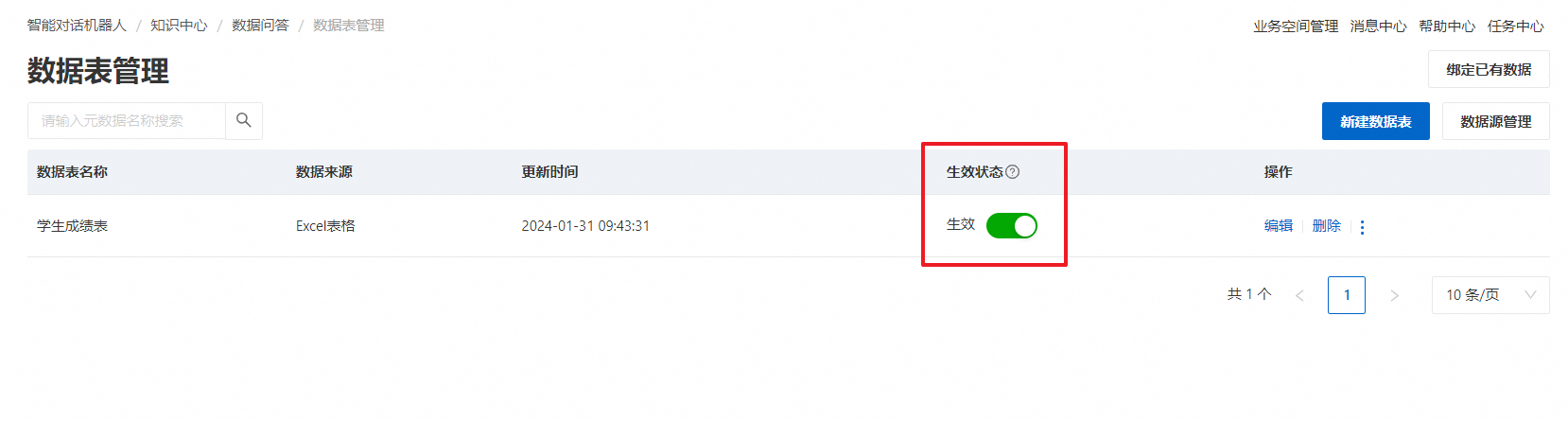本文用于介绍表格问答表格数据导入与管理功能使用方法。
概述
数据问答能力是系统算法运用“给定表格”的基础上形成的, 数据表管理 则是用于“给定表格”。在表格数据管理中,集合了有关表格数据的 新增、编辑、删除与更新 等功能,以方便高效地管理相关表格数据。
功能入口
进入有关 机器人空间 后,选择 表格管理>数据表管理 后,选择 常规数据表 ,即可进入表格数据管理界面。具体如下图所示:
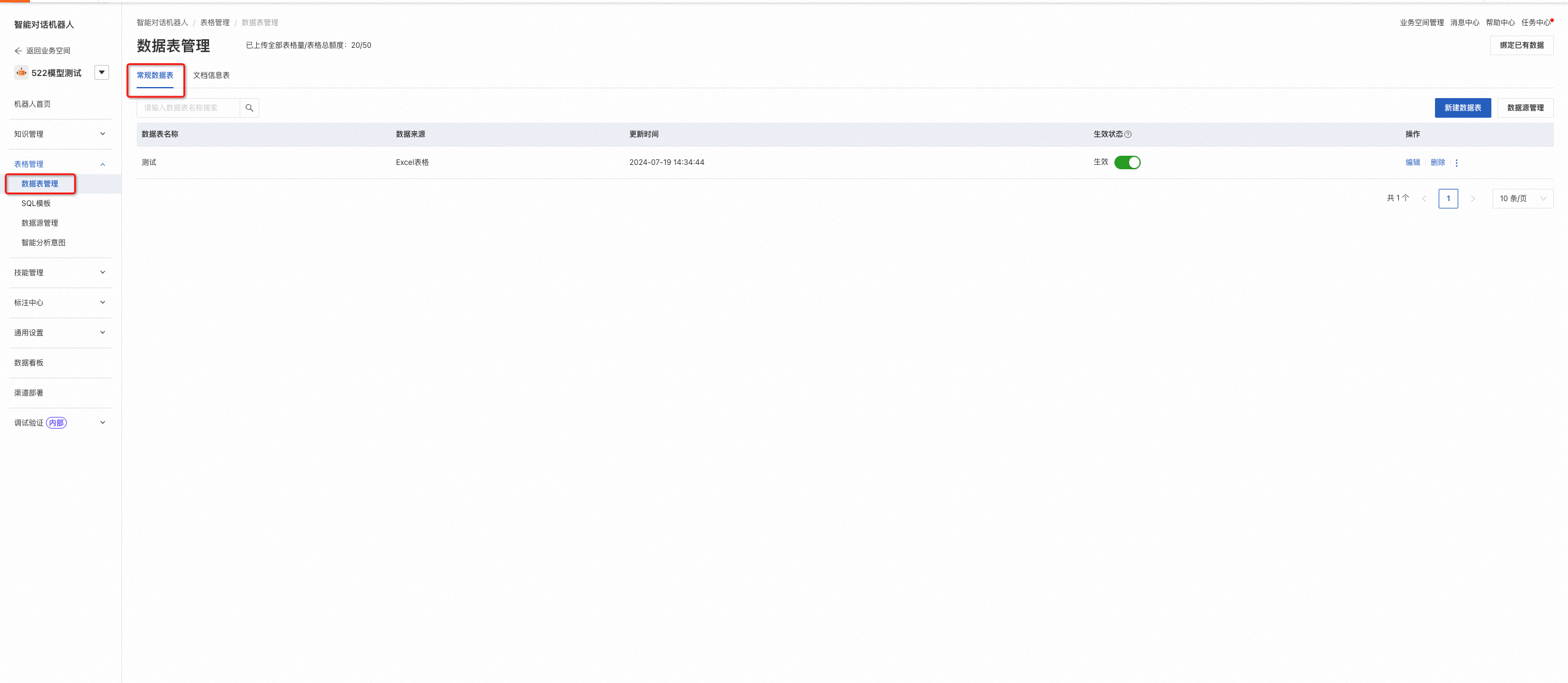
常规数据表
添加数据表
-
产品功能上,支持新增单个表格最大100列,1万行,大小为50M。批量表格上传最大数量为20个,大小为400M。
-
购买智能对话机器人(通义版)的版本不同,具有的配额资源不同,如企业版(通义版)导入表格数量上限为50个,具体有关版本资源的详情可参考《 产品计费 》。
绑定已有数据表
绑定已有数据表是指将 业务空间 下的表格数据绑定在机器人上。
-
单击 绑定已有数据 按钮;
-
在弹窗中选中需绑定的表格,单击 确定 按钮完成表格绑定。具体操作如下图所示:
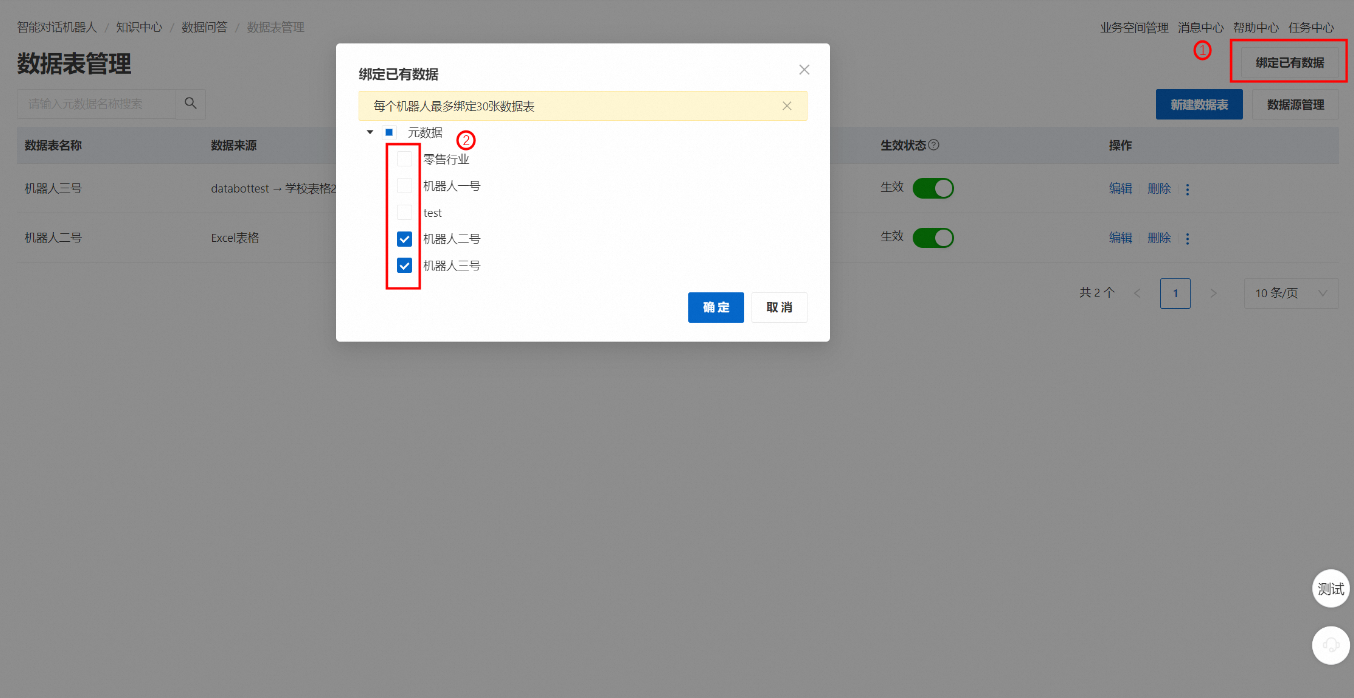
新建数据表
本地Excel表格文件上传
-
进入常规数据表页面后,点击 新建数据表 按钮;
-
在新建数据表窗口选择数据来源为 Excel表格 ;
-
根据实际业务需求,填写数据表名称并点击 上传本地文件 导入Excel表格文件;
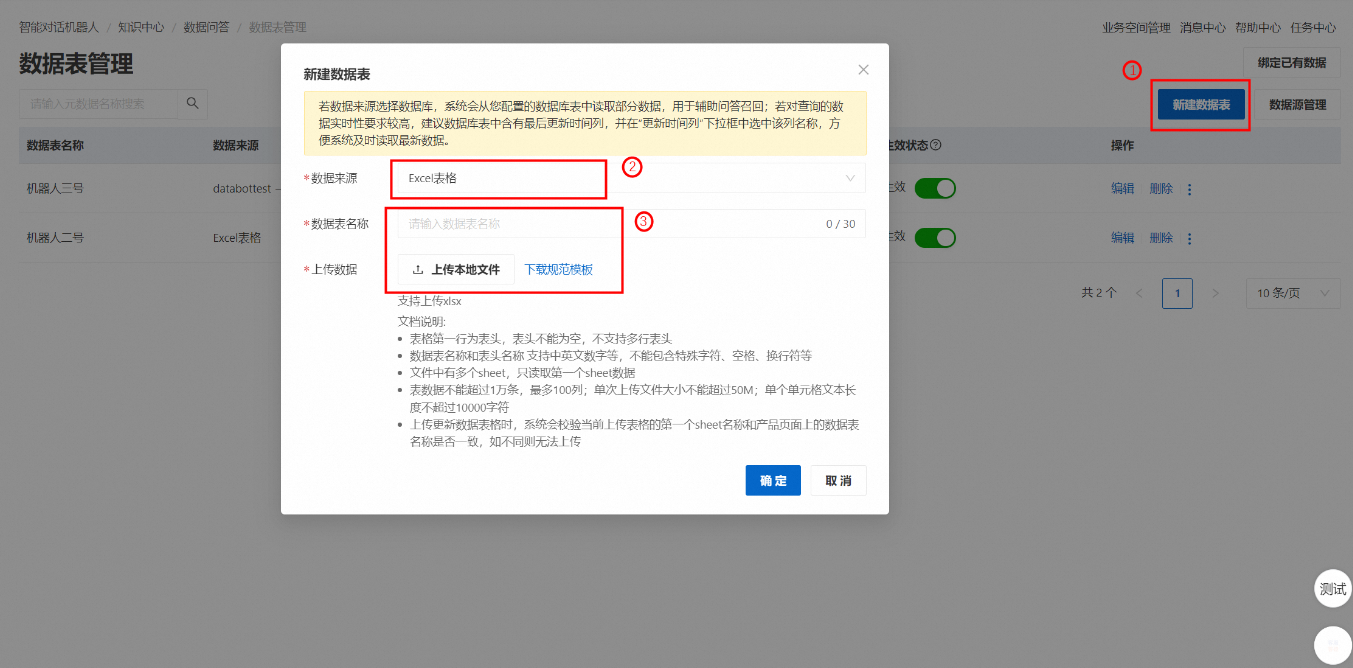
从MySQL数据库导入
-
进入常规数据表页面后,点击 新建数据表 按钮;
-
在新建数据表窗口选择数据来源为 数据库>MySQL ;
-
根据实际业务需求,填写数据表名称、更新时间列信息,选择数据源和物理表等:
-
数据源:即在 表格管理>数据源管理 中创建的数据源,当前数据源类型仅支持为MySQL数据库。
-
物理表:即数据库下的具体表格。
-
更新时间列:即数据库的物理表中关于数据更新时间的列。
-
“更新时间列”用于系统 实时检测有关数据是否有更新 ,若对查询的数据实时性要求较高,建议表中含有最后更新时间列,并在“选择更新时间列”下拉框中选中该列名称,方便系统及时读取最新数据。
-
当物理表中有“更新时间列”,若数据库中更新时间列中的数据有更新,系统自动同步更新元数据。
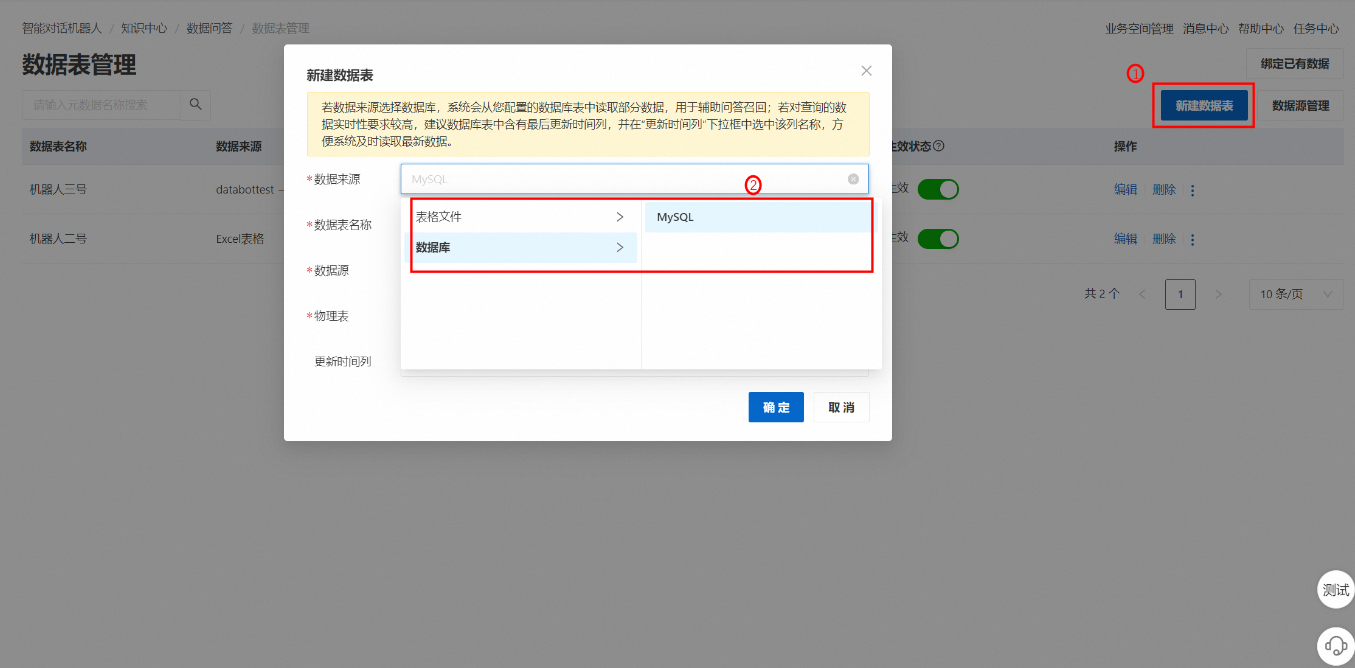
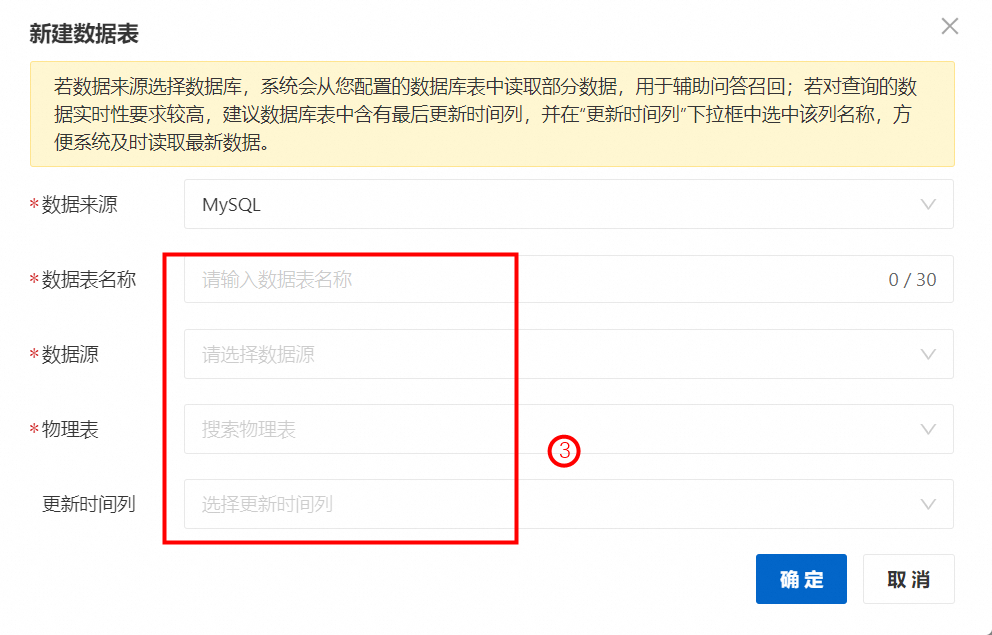
编辑数据表
-
当前 仅支持对有关表格中表头字段的编辑配置 ,不支持在控制台中直接编辑表格中具体单元格中的数值。
-
从本地上传的表格和从编辑从数据库导入的表格编辑界面略有差异,但表头字段的编辑操作一致,此处以从编辑本地上传的表格为例进行介绍。
-
完成表格新增后,点击 编辑 按钮后,选择 字段配置 标签即可进入有关表头编辑界面;
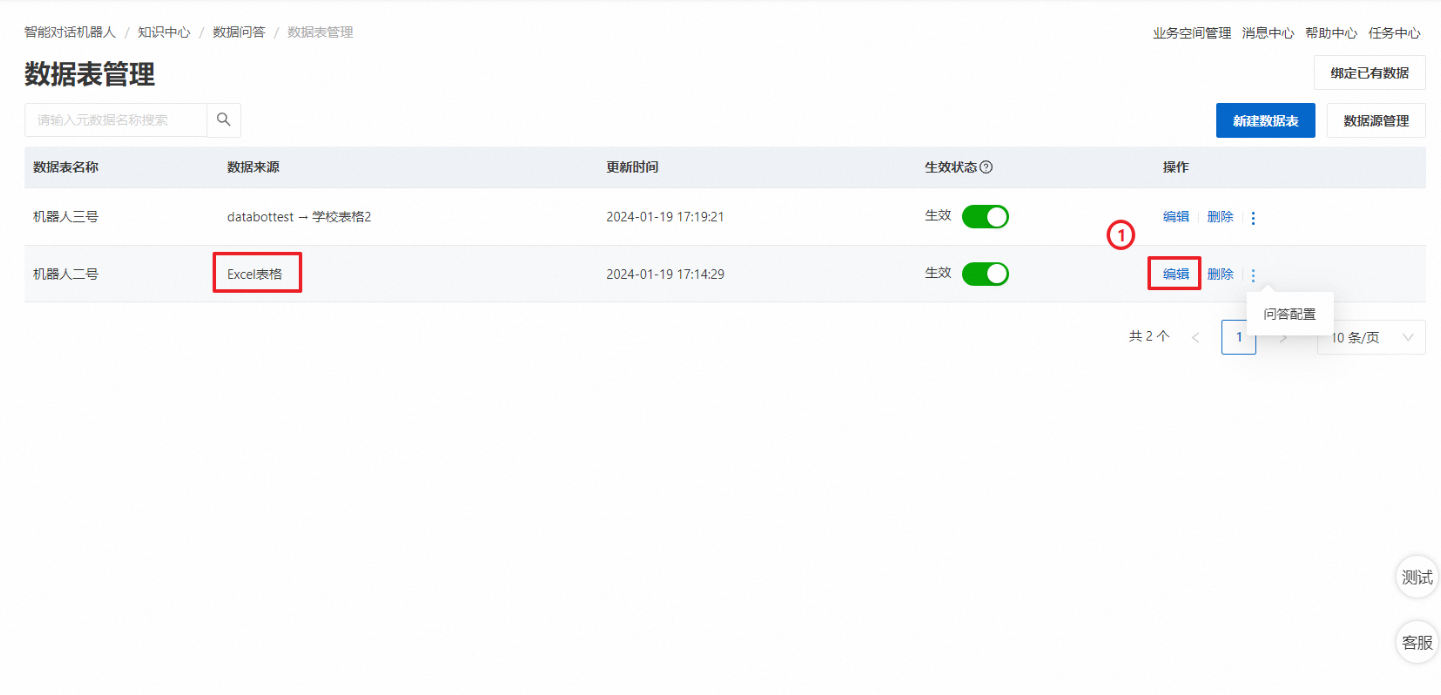
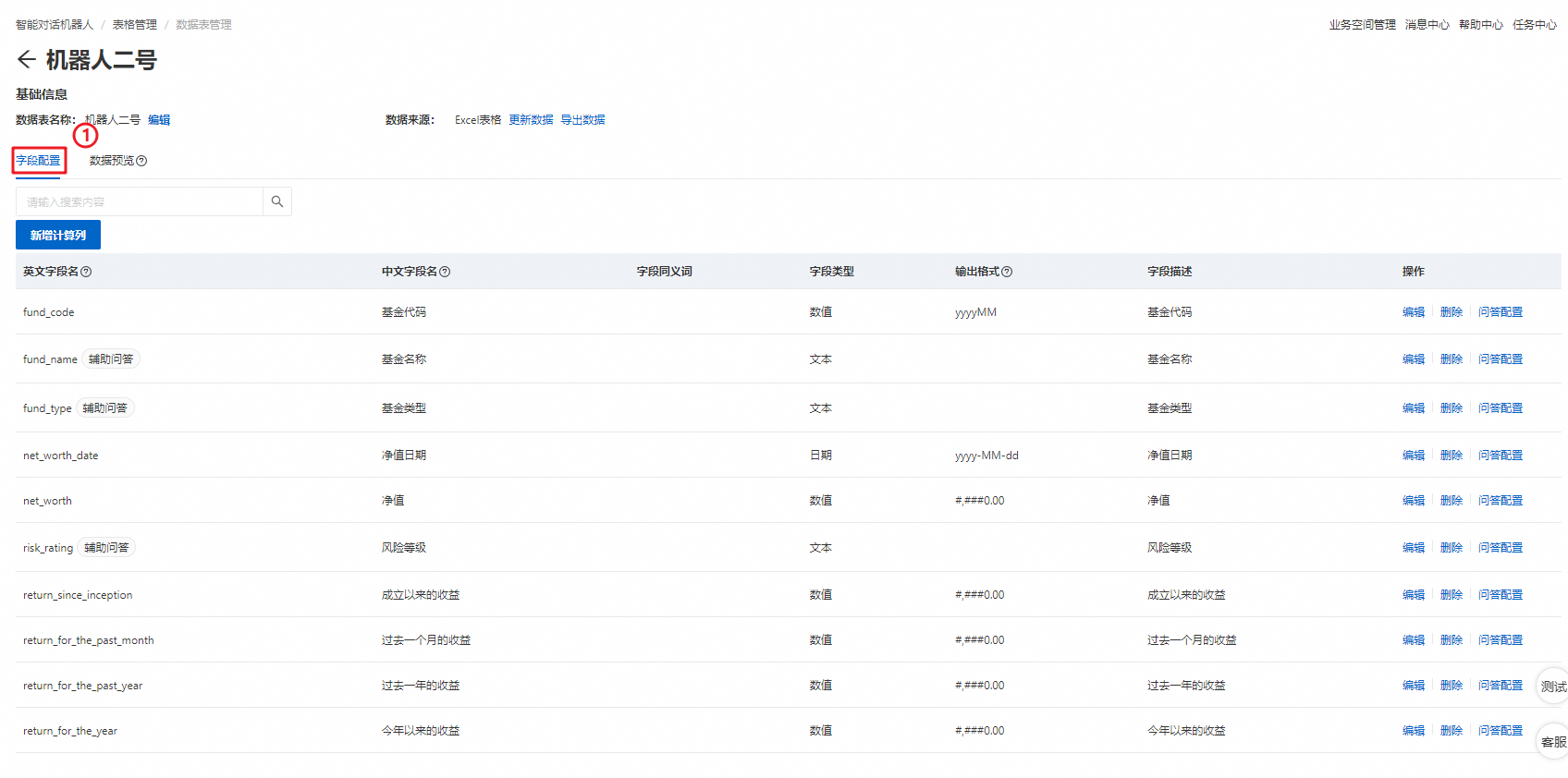
-
根据实际业务需求,编辑有关表头字段:
-
编辑字段:包括表头字段的英文名、中文名、字段类型/输出格式、字段描述、近似查询、误差范围。
-
字段英文名:若数据源为数据库,即数据库中的字段名称;若数据源为表格文件,系统根据表格中字段中文名称自动翻译的英文名称。
-
字段中文名:是对字段所表示的含义进行解释,将直接影响召回信息,对问答效果有影响,建议根据字段含义认真填写。
-
字段类型/输出格式:字段在机器人回复答案中的输出格式。当前支持的字段类型有:
-
数字范围型格式:第一个数字必须小于第二个数字,必须为数字或者小数,不支持千分位数字;示例[10000, 20000]。
-
数字数组型格式:必须为数字或者小数,不支持千分位数字;示例[3000, 10000, 20000]。
-
日期范围型格式:第一个日期必须小于第二个日期,日期格式为"yyyy-MM-dd HH:mm:ss"、"yyyy-MM-dd"、"yyyy/MM/dd"、"yyyy年MM月dd日",对同一个字段,两种格式不能同时存在;示例:["2023-11-01 00:00:00", "2023-11-11 00:00:00"]。
-
日期数组型格式:日期格式为"yyyy-MM-dd HH:mm:ss"、"yyyy-MM-dd"、"yyyy/MM/dd"、"yyyy年MM月dd日",对同一个字段,两种格式不能同时存在;示例["2023-11-01", "2023-11-11", "2023-10-22"]。
-
文本数组型格式:所有元素必须为文本,并使用双引号括起来;示例["性能卓越", "稳定可靠", "即开即用","弹性扩展"]。
-
-
字段描述:是对表头字段所表示的含义、用途注意事项等内容进行解释,该项对问答有影响,建议认真填写。
-
关联字段:支持通过外键关联其他表,即一个问题通过多个数据表来查询,数据可存储在不同的数据表中,通过字段的关联关系实现跨数据表的查询,例如:查询学生A的学号(基本信息表)和保险号(保险表)。
-
全文索引:启用索引后,用户输入的问题会与字段内容对比,查询出相关的内容。
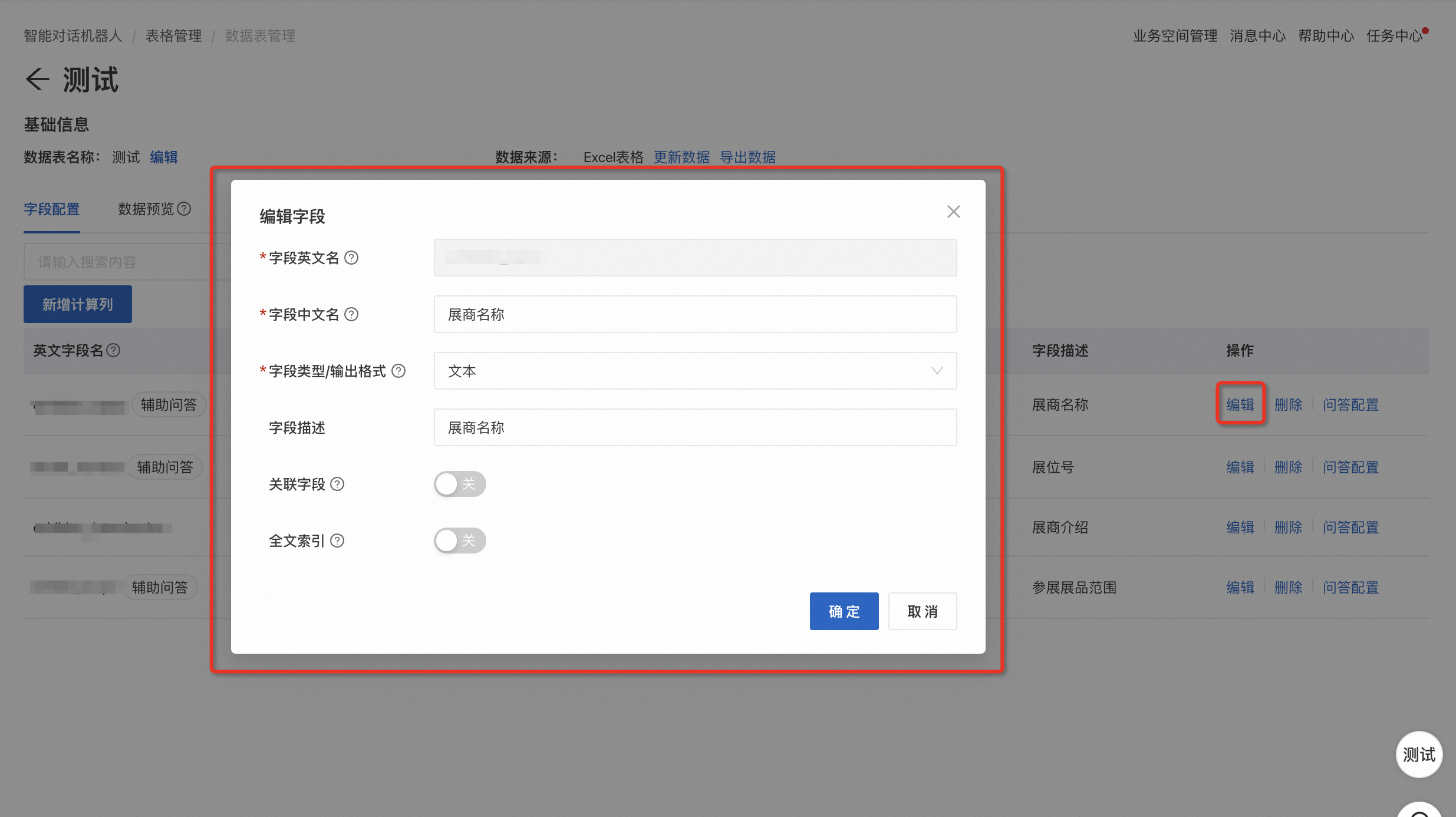
-
-
-
删除表头:即删除有关列;
-
表头表值干预:对 指定表头 的识别能力的干预,针对所选表头生效。包括:表头同义词、表值同义词和环境参数,有关具体介绍可参考《 数据问答干预 》。

更新表格
更新从本地上传的数据表
进入有关表格更新界面后,点击 更新数据 按钮后,上传待更新表格即可。
上传更新数据表格时,系统会校验当前上传表格的第一个sheet名称和产品页面上的数据表名称是否一致,如不同则无法上传。
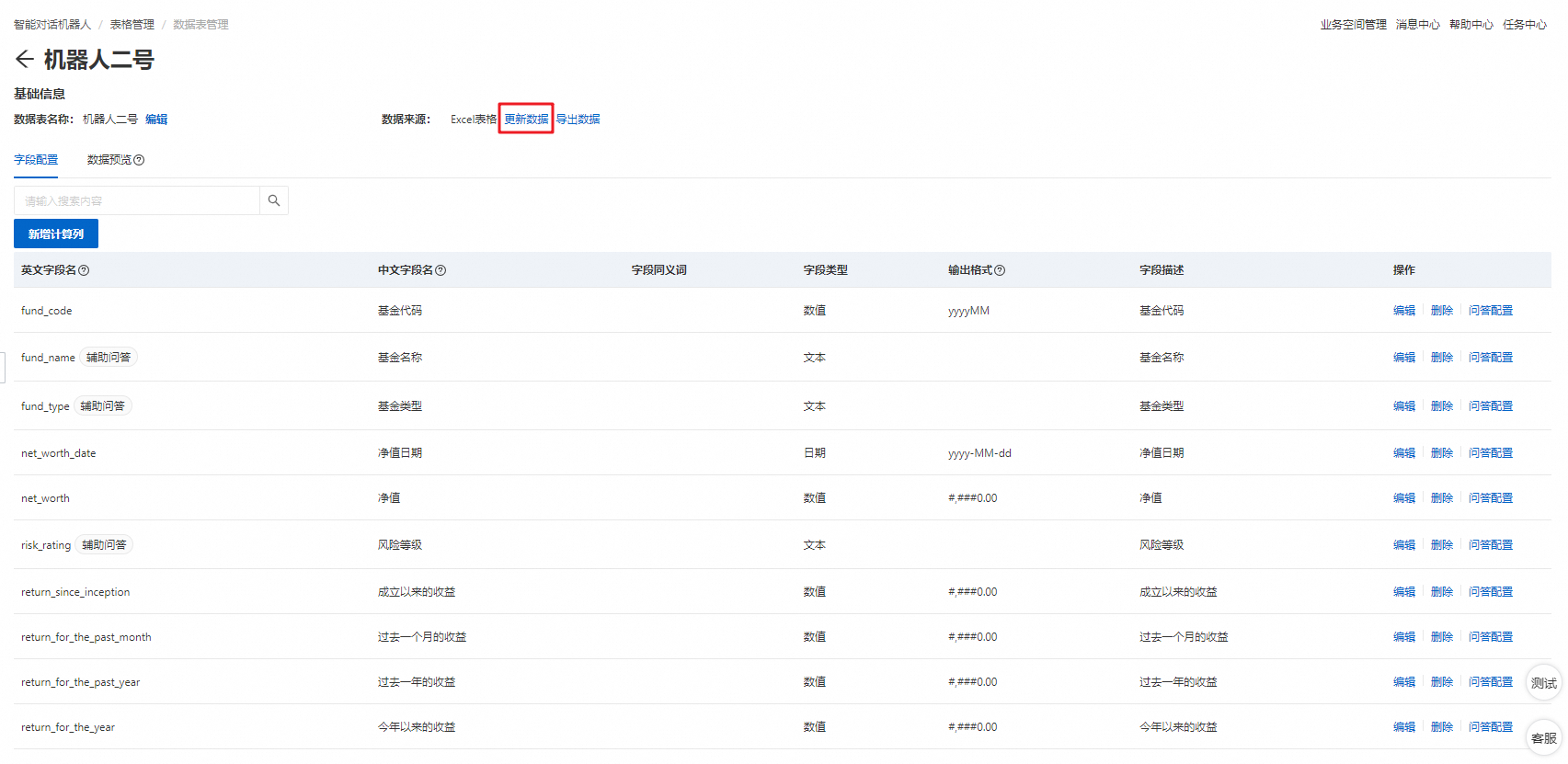
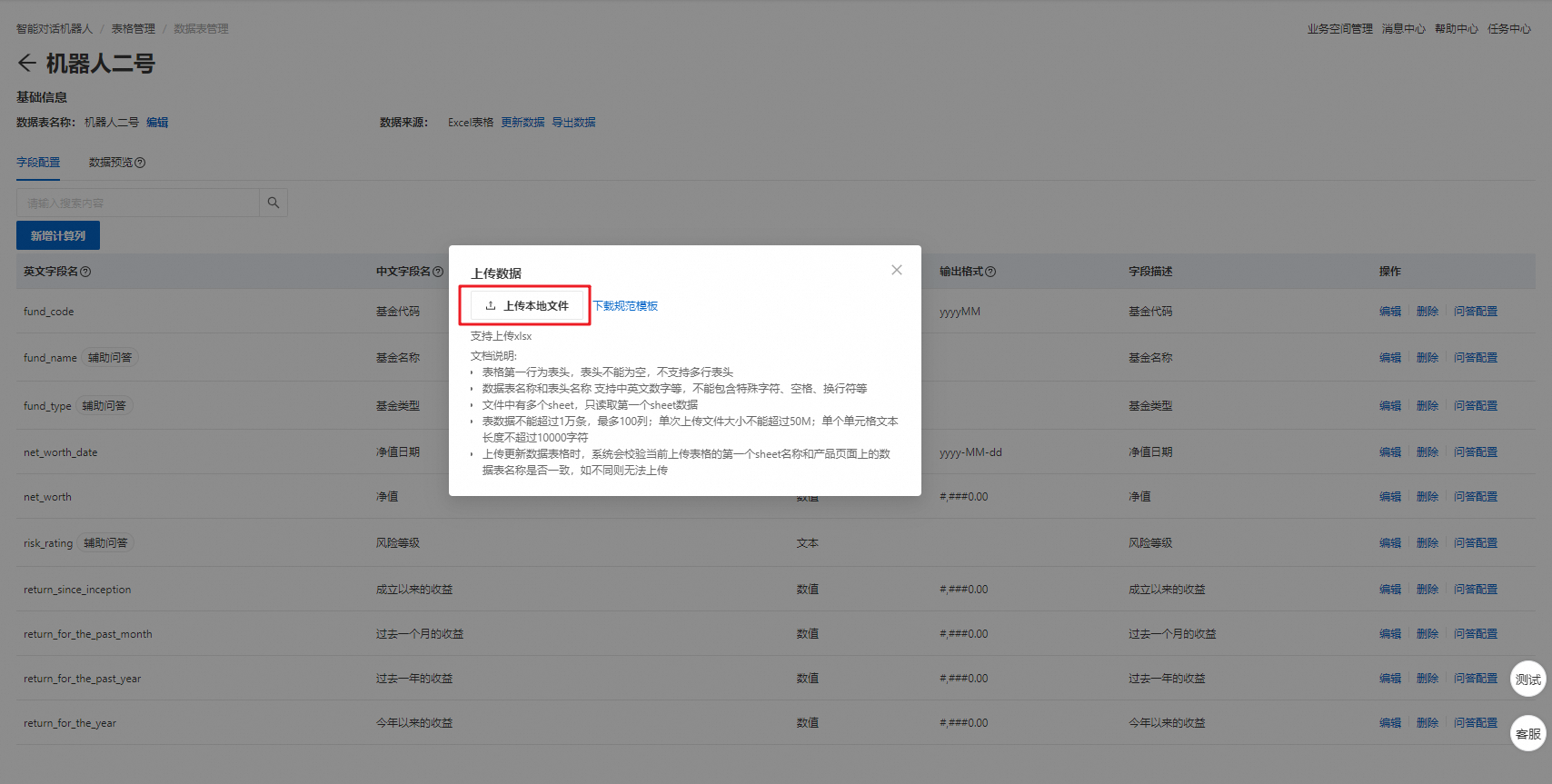
更新从数据库导入的数据表
-
字段同步
当数据库中新增或删除有关列的字段后,通过 同步字段 功能,系统会自动检测数据库中的字段变更内容,并可根据实际业务需求选择是否对有关元数据做字段变更同步。具体操作如下:
-
选择 表格管理>数据表管理 后,单击 编辑 按钮,进入有关表格编辑界面;
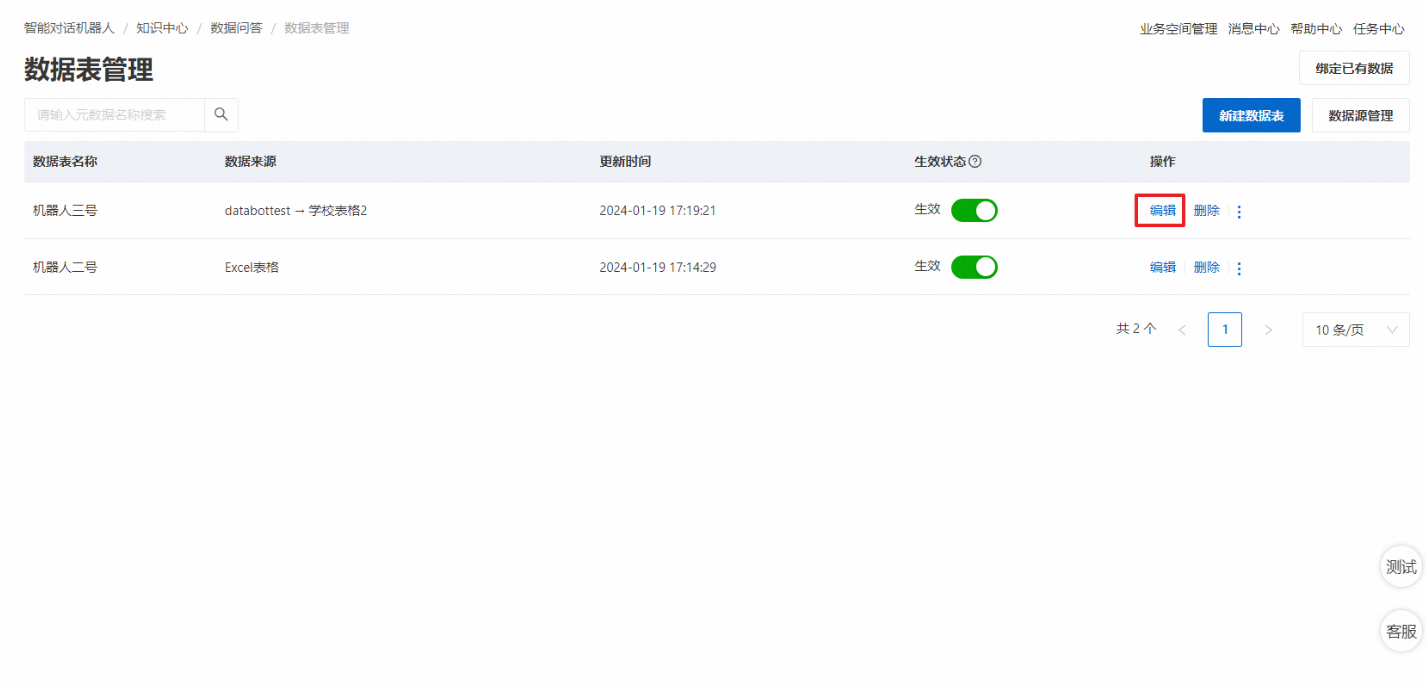
-
单击 同步字段 按钮后,根据实际业务需求确认同步字段的变更。
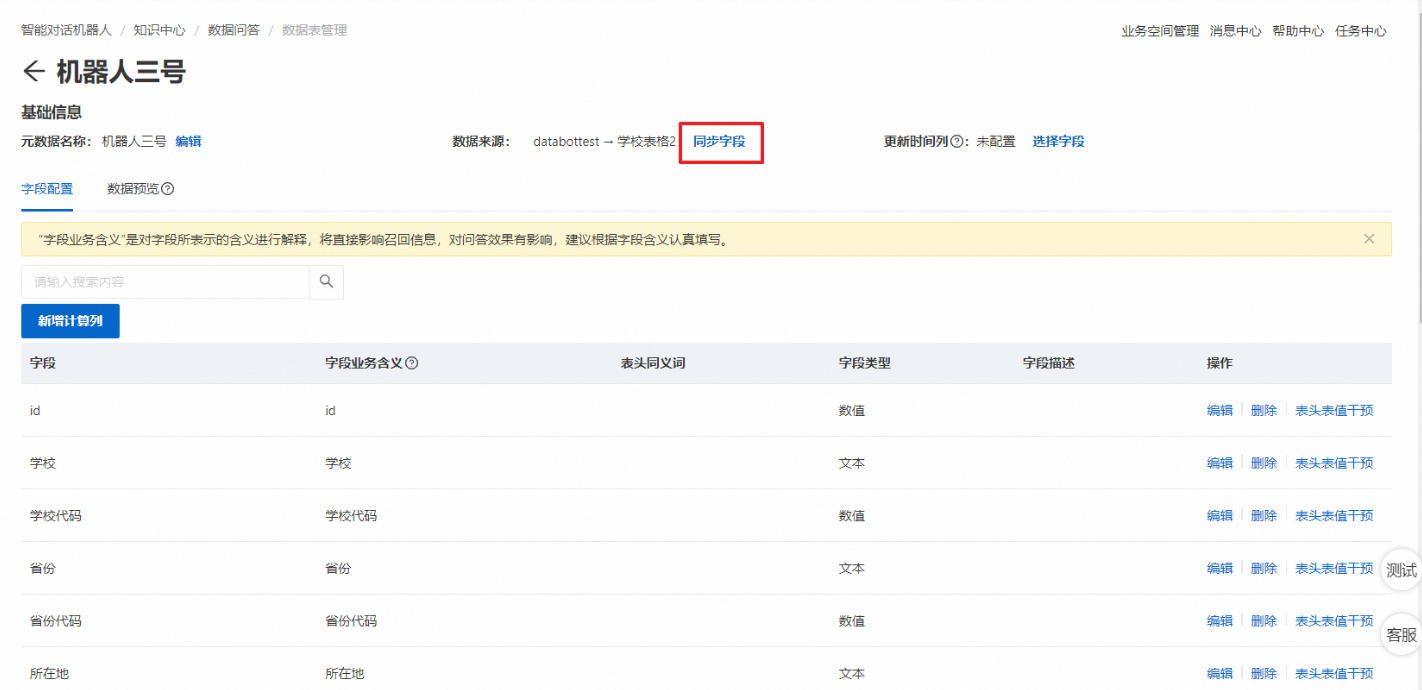
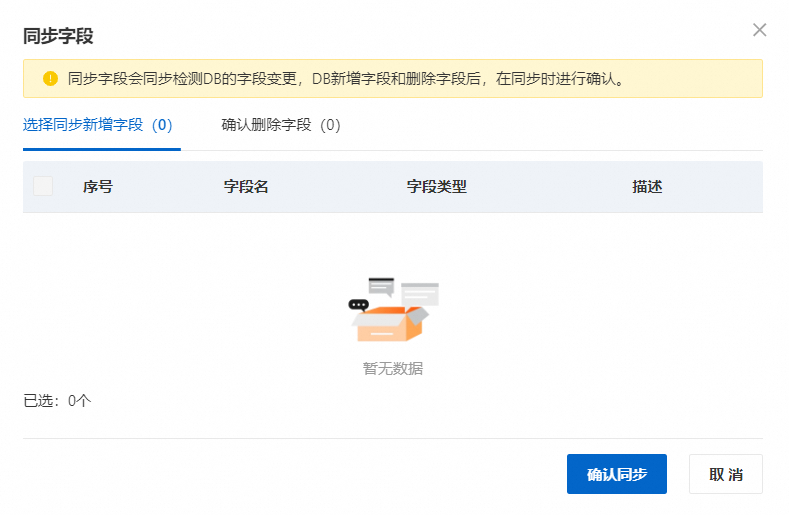
-
增量数据更新
当绑定的数据库中的有关数据表有变化更新时,通过配置“更新时间列”,系统快速自动同步更新有关数据。具体配置步骤如下:
-
数据库中有关物理表配置“更新时间列”,当有关行数据变更时,在此列中进行变更时间记录;
说明此步骤需要用户在自己的数据库中的物理表中进行配置操作。
-
进入有关表格编辑界面,绑定有关更新时间列。
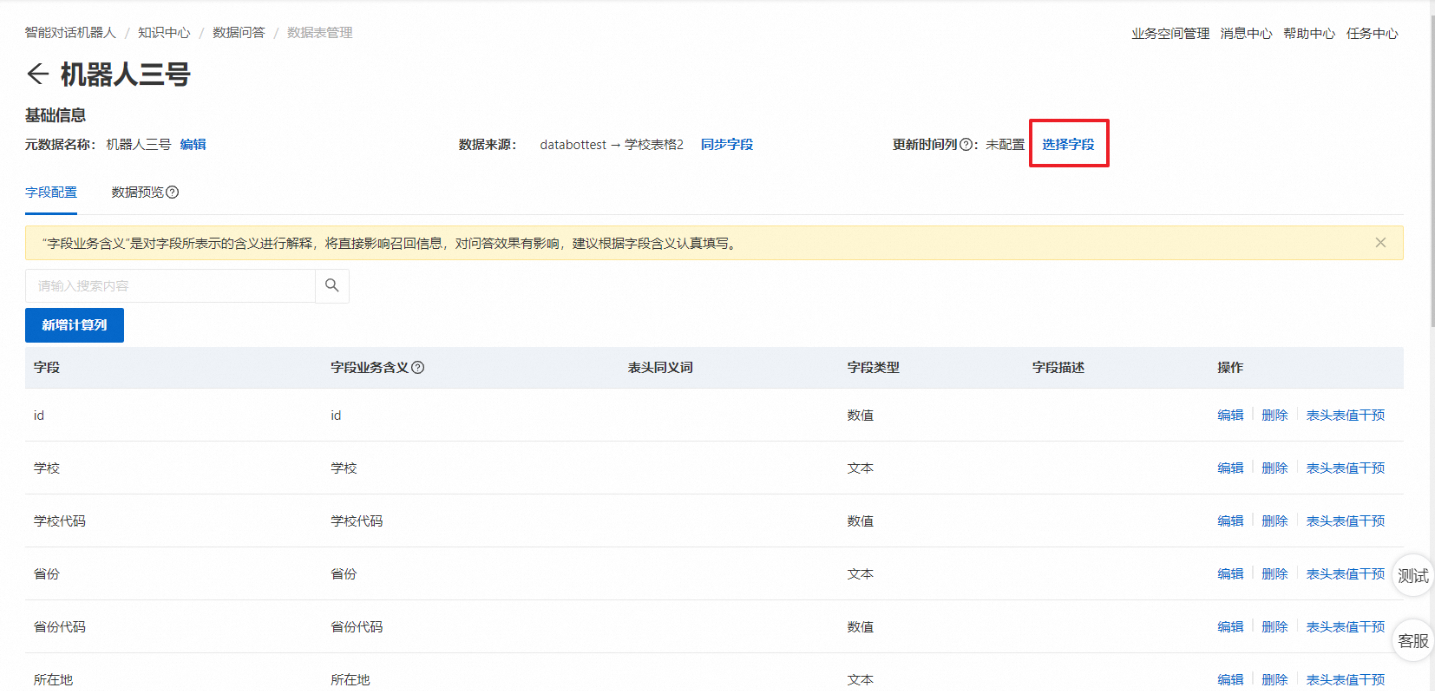
-
全量数据更新
全量数据更新是指全量读取配置的数据库表,可通过 全量同步 功能完成。具体操作如下:选择 表格管理>数据表管理 后 ,单击有关数据表右侧 全量同步 按钮并确定即可。
全量同步适用于数据库内容进行了大量更新的场景,所需时间较长,对资源消耗也较大,建议必要时才使用。
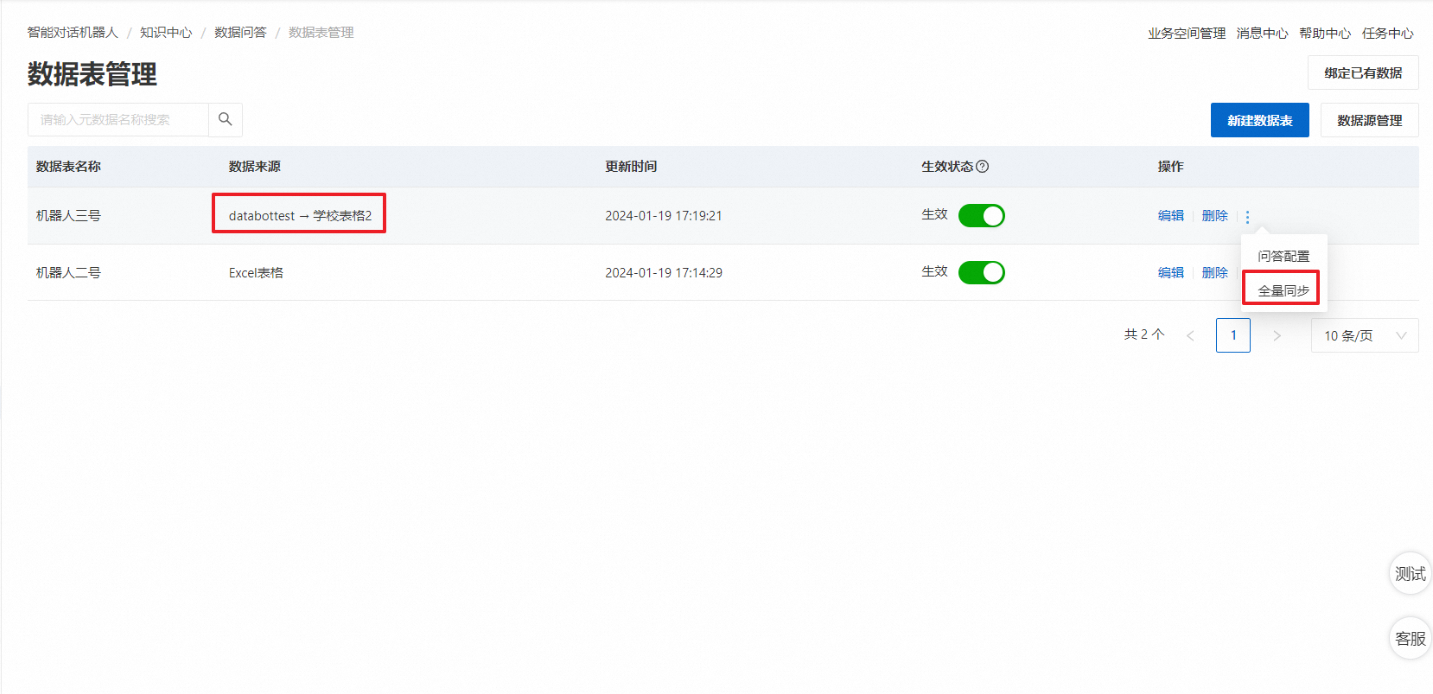
表格生效状态管理
-
失效:表示数据表不参与问答,有关失效状态如下图所示:
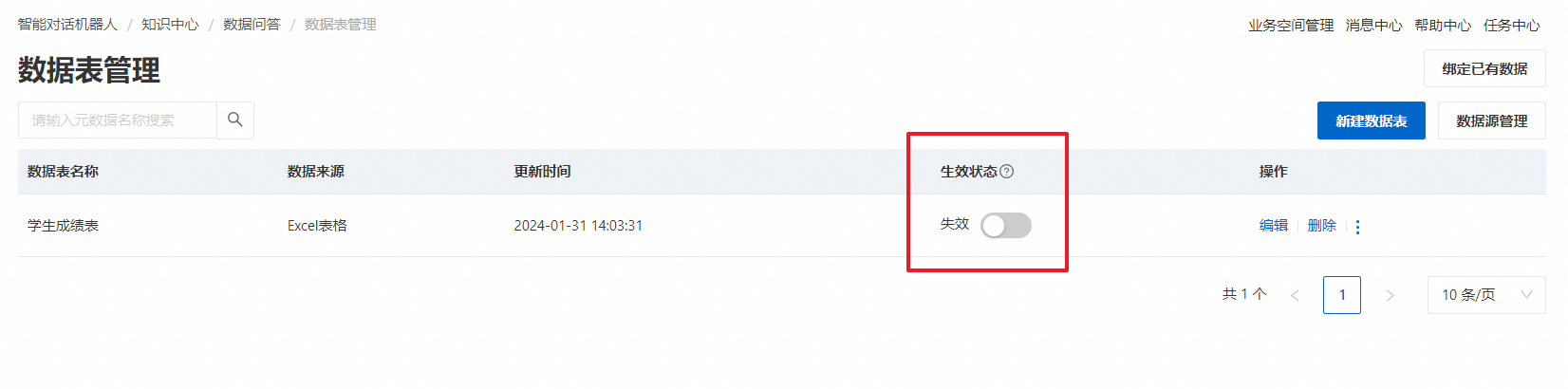
-
生效:表示数据表可以参与问答,有关生效状态如下图所示: